Win10如何删除多余的打印机
- 浏览: 0
- |
- 更新:
我们在使用Win10系统的过程中,经常会需要用到打印机,可以将一些不常用的打印机删除,避免占用内存,那么应该怎么删除多余的打印机呢,本文中就给大家带来了Win10删除多余打印机的方法。
删除方法:
1、右击左下角任务栏中的“开始”,选择菜单列表中的“设置”。
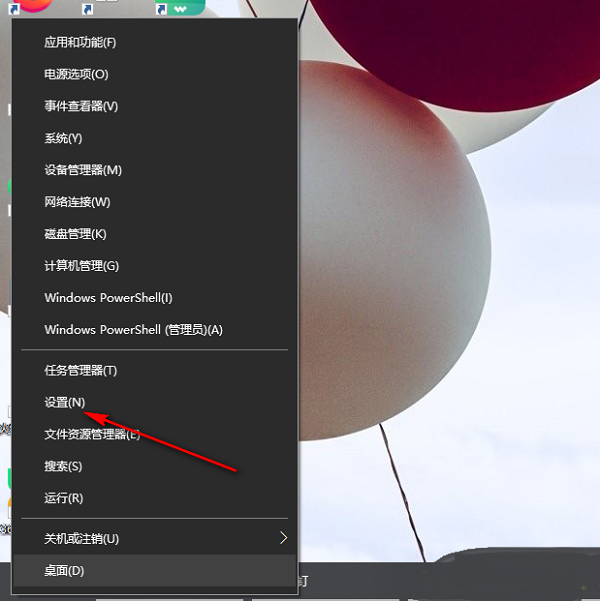
2、进入到“设置”界面之后,需要点击其中的“设备”选项。
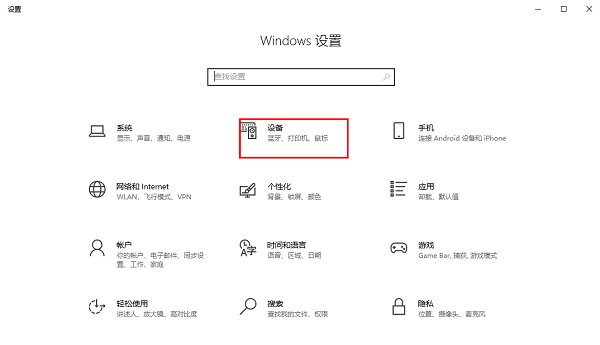
3、来到新的界面之后,点击左侧栏中的“打印机和扫描仪”。
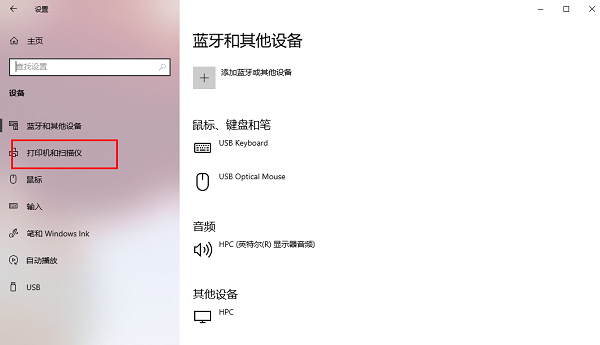
4、然后即可在右侧“打印机和扫描仪”一栏中,找到需要删除的打印机进行点击,最后在下方给出的选项中点击“删除设备”就可以了。
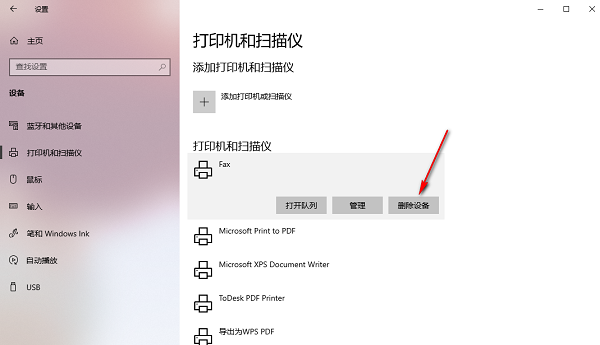
热门教程
- 1 win7 32位安装版
- 2 win7纯净版镜像64位
- 3 win7纯净版镜像32位
- 4 win7纯净版系统镜像iso
- 5 win7纯净版系统镜像32位
- 6 win7纯净版系统镜像64位
- 7 win7纯净版系统镜像
- 8 深度win7系统镜像
- 9 深度win7系统32位
- 10 深度win7系统64位


